MCGS与SQL连接
MCGS与SQL连接

MCGS_通网版与SQL连接
通网版mcgs中保存的数据如何保存到SQL数据库中,下面就分别介绍在不同组态软件中进行连接设置说明。
1、通用版
将Access数据库中的数据导入到SQL数据库中,用策略中的存盘数据提取构件来进行提取,点击存盘数据提取构件,对属性参数进行设置。
数据来源选择工程自动生成的Access数据库文件。
图1-1
数据选择在可处理的数据列选择需要进行处理的数据变量。
图1-2
数据输出ODBC数据库,选择SQL数据库(先在SQL Server中建立数据库及数据表)。
图1-3
提取方式填写输出数据表列。
图1-4
完成以上设置,运行工程之后,数据提取到SQL中,就可以直接打开SQL数据库来查看数据,也可以通过存盘数据浏览来查看。
2、网络版
2.1 access数据库提取数据到SQL
从Access数据库中的数据导入到SQL数据库中同通用版做法相同。
2.2 数据自动存储到SQL
在文件的下拉菜单中选择“数据库连接设置”
图2-1
设置存盘数据库如图2-2:
图2-2
驱动程序:选择SQL SERVER;
服务器:设置为装SQL SERVER的机器名或IP地址,建议设置为机器名;
数据库名:可以为自己在SQL SERVER里建的库,建议使用MASTER;
用户名,密码:为装SQL SERVER时设置的用户名和密码;
依照上图设置测试成功后,系统会自动将存盘的数据存储到SQL SERVER中,建议:SQL服务器名用(local),这样在断网的情况下不会中止数据传输。
组态王与SQL2005创建数据连接
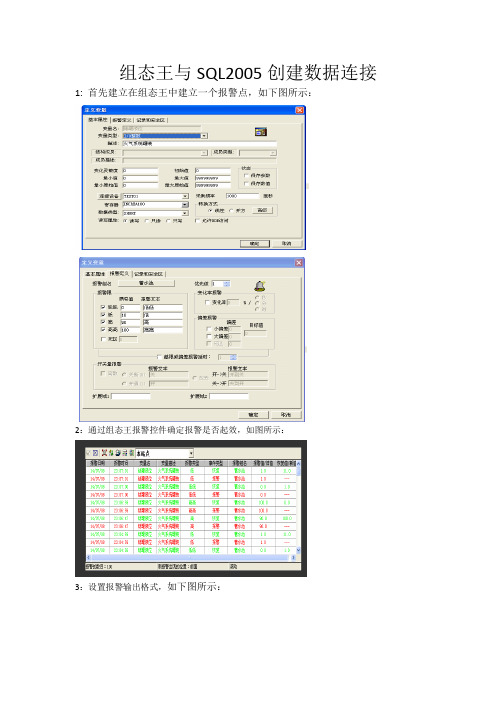
组态王与SQL2005创建数据连接1: 首先建立在组态王中建立一个报警点,如下图所示:
2:通过组态王报警控件确定报警是否起效,如图所示:
3:设置报警输出格式,如下图所示:
然后会在你的工程中生成一个名字叫“Alarm.mdb”文件,如下图所示:
4,打开SQL 2005建立一个数据库,将文件“Alarm.mdb”文件导入到SQL 2005的数据库中:
简单步骤为建立一个Alarm_Table数据库,右击数据库--任务--导入--跟着一步一步走下去,最后SQL2005 中就会建立一个和组态王对应的表格,你可以删出自己不需要的列。
5.建立完之后,打开电脑的控制面板---数据ODBC-----系统DNS------增添-----SQ_SEVER------直到配置完成。
6,建立好ODBC ,这个步骤主要是让SQL 2005建立一个数据源。
7.打开组态王报警配置,如下图所示:
这样就成功的把组态王的报警信息保存到SQL 2005中了、
本人邮箱。
MCGS组态软件介绍

MCGS组态软件介绍首先,MCGS组态软件具有灵活的人机界面设计功能。
用户可以通过简单的拖拽操作,将按钮、开关、图表等工控元素放置在界面上,并通过连接不同元素,实现数据显示、功能控制等操作。
针对不同行业和应用需求,MCGS提供了丰富的图形库和样式库,用户可以根据实际需求自由选择,并可以自定义样式和图形。
其次,MCGS组态软件支持多种数据采集方式。
它可以与PLC、DCS、仪器仪表等设备进行连接,实时采集和监控数据。
不仅如此,MCGS还支持与数据库、MES系统等进行数据交互,实现数据的存储、查询和分析。
通过数据采集功能,用户可以实时了解设备运行状况,及时发现并解决问题。
MCGS组态软件还具有强大的报警功能。
它可以对设备状态和数据进行实时监测,一旦发现异常情况,就会自动触发报警机制,向操作人员发送报警信息,以便及时处理。
并且,MCGS支持多种报警方式,包括声音、闪烁、弹窗等,用户可以根据实际需求自定义报警方式。
此外,MCGS还可以对报警信息进行记录和分析,以便后期查阅和分析。
另外,MCGS组态软件还具有强大的历史数据查询功能。
它可以对采集到的数据进行存储和管理,用户可以通过界面直接查询历史数据,也可以通过编写SQL语句定制查询条件。
而且,MCGS还可以将历史数据以图表、报表等形式展示,帮助用户直观了解数据变化趋势和分析数据关联性。
除了上述功能外,MCGS组态软件还支持远程访问和控制。
用户可以通过局域网或互联网连接到远程设备,并进行监控和控制操作。
通过远程访问功能,用户可以实现对设备的随时随地的监控和维护,提高工作效率和降低成本。
总结起来,MCGS组态软件是一款功能强大的工业自动化软件,拥有灵活的人机界面设计、多样的数据采集方式、强大的报警功能、丰富的历史数据查询功能和便捷的远程访问功能。
它可以帮助用户快速构建稳定可靠的工控系统,并提高生产效率和降低生产成本。
无论是在制造业、能源行业还是交通运输等领域,MCGS都能够发挥重要的作用,为用户提供良好的工控体验。
WINCC连接远程SQL
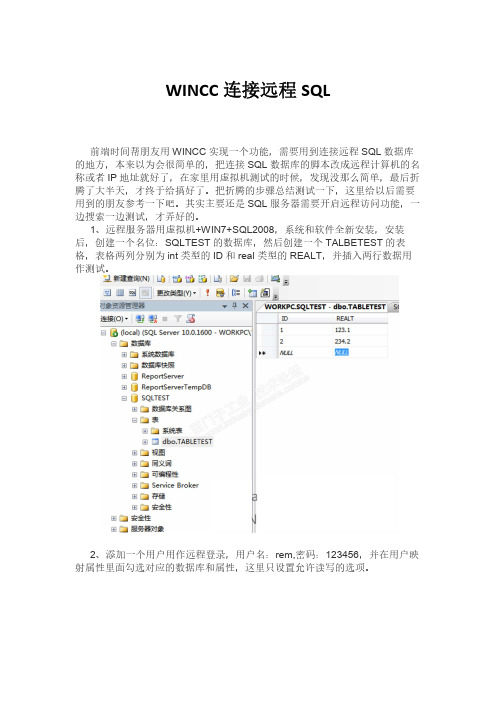
WINCC连接远程SQL
前端时间帮朋友用WINCC实现一个功能,需要用到连接远程SQL数据库的地方,本来以为会很简单的,把连接SQL数据库的脚本改成远程计算机的名称或者IP地址就好了,在家里用虚拟机测试的时候,发现没那么简单,最后折腾了大半天,才终于给搞好了。
把折腾的步骤总结测试一下,这里给以后需要用到的朋友参考一下吧。
其实主要还是SQL服务器需要开启远程访问功能,一边搜索一边测试,才弄好的。
1、远程服务器用虚拟机+WIN7+SQL2008,系统和软件全新安装,安装后,创建一个名位:SQLTEST的数据库,然后创建一个TALBETEST的表格,表格两列分别为int类型的ID和real类型的REALT,并插入两行数据用作测试。
2、添加一个用户用作远程登录,用户名:rem,密码:123456,并在用户映射属性里面勾选对应的数据库和属性,这里只设置允许读写的选项。
3、开始菜单-SQL Server文件夹-配置工具下打开SQL Server配置管理
器,开启TCP/IP远程访问,并设置远程访问端口。
里面的服务配置里面启用TCPIP协议:
IPALL就可以了。
4、防火墙设置。
如果在远程电脑使用ssms测试连接不上,那就需要设置一下WIN7的防火墙了,在防火墙的高级设置里面,入站规则和出站规则,分别加入1433的端口允许,下图以出站规则为例。
你也可以直接关闭防火墙,
这样就不用设置了
访问类型选择端口,点下一步
端口根据上面设置的,这里是1433,然后点下一步
操作里面选择允许连接,然后点下一步
配置文件全选,点下一步
这里随便起个名字,然后点击完成,就设置好了。
组态王连接SQL数据库操作步骤.docx
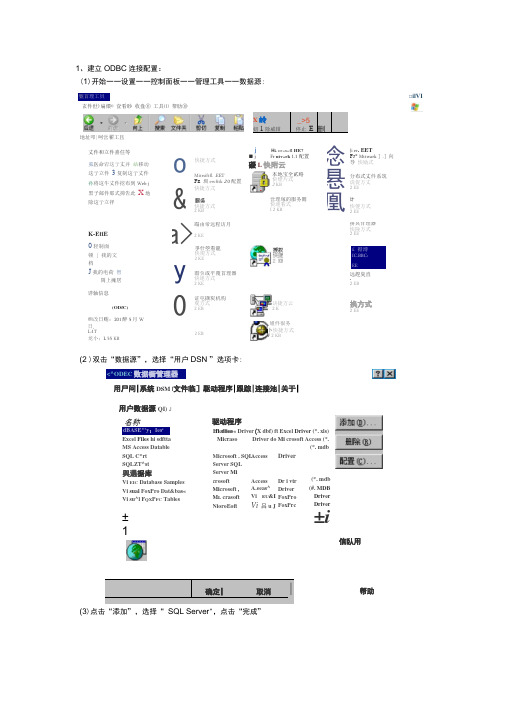
1、建立ODBC连接配置:(1)开始一一设置一一控制面板一一管理工具一一数据源:□ilVI 號首理工貝玄件世)扁煨© 奁看眇收盘⑥ 工具⑴ 帮肋⑩X岭_>5妞1除威钳停止E删地址叩|呵営翟工且丈件和立件熹任等虱医命宕这亍丈并站移动这亍立件3复制这亍丈件孙将这牛丈件挖布到Web j 黑子邮件那式抑吿此X地除这亍立徉K-EttE0轻制面顿」我的文档J我的电荷智岡上擁居详轴信息(ODfC)㈱改日贿:201醉5月W 日,L:1T龙小;L 55 KBo&a>y^^H快捷方式快捷方式2 KB蹋由帝远程访月2 KE爭什箜看龍快規方式2 KE聯负或平覆首理器快連方式2 KE证屯撷炭机构观方式2 EB2 EBj H L er«s«fl HE?■ j Fr utv«rk 1.1 配置礙L快附云本地宝全貳略快煙片式2 KBMitrsiftfl. .EETF E圳ewfttk 2.0 配置快捷方弍営理塚的服务關快連看式I 2 KB念悬凰Ji er. EETF J* Mttwark ].]向导快励式分布式丈件系筑诜促方丈2 EE计快便方式2 EE诀捷方云2 KL姐件很务卜快捷方式F 2 KB(2 )双击“数据源”,选择“用户DSN ”选项卡:<^ODEC数据橱管理器拼冥甘理器快険方式2 EE£ 据溥IC.BBC:EE远趕臭直-2 EB换方式2 EE用尸问|系统DSM |文件临]駆动程序|跟踪|连接池|关于|用户数据源QI) J名称驱动程序dBASE'"y;Ies,MS Access DatableSQL C*rtSQLZT^st與遢据库Vi EIC Database Samples Vi sual FoxPro Dat&bas«Vi su^l F QX P FC Tablesft dBas« Driver(X dbf) ft Excel Driver (*. xls)Driver do Mi crosoft Access (*.(*. mdb Hi crosoMi crasoMicrosoft . SQLServer SQLServer MicrosoftMi croseft ,M L crasoftNioroEoftAccessAccessA.eeas^Vi EU&IVi吕u JDriverDr i vtrDriverFoxProFoxPrc±1(*. mdb(#. MDBDriverDriver±i 确定|取消I(3)点击“添加”,选择“ SQL Server",点击“完成”信臥用帮助创建新数据源选择您想为耳安装数据源的驱动程序0)-名称Microsoft FoxPro VFP Eriver (#. ib£5Hi cr0sof t ODBC for OracleHi crosoft Faradoi: Driver (*, db ) Mi rrosof tFiradwfTrtibtr 賦韭) Microsoft Text Driver h七;*.CEV)Mi crosef t Tent^Triiber Outlet:*. csv) Mi croscft¥isuil Fos?rc Driver Microsoft Vi sual FoxPrc-TreibsrSQL JIative ClientSQL Servert 2J〈上一^@〕| 完成| 取消|(4)写入“数据源名称”,选择需要连接的“服务器”,点击“下一步(5)选择“使用用户输入登录ID和密码的SQL Server验证”,“登录ID”输入“ sa”,如有密码则输入密码,点击“下一步”:(6)将“更改默认的数据库为”打勾,选择需要连接的数据库名称,点击“下一步(7)点击“完成”创建到SQL S^ver 的新数据源|Simplified Chin>eTp -对数据使用莊大的抑密(!)F?执行字符数据翻译世)厂当输出货币、数宇、日期和时间时,请使用区域设置也)・ 厂将枚时间运行的查询保存到日志立件⑸:|C \ IIOCM T 1 \AJWINI ^1 \IBCALS' "1 \ T^p' QUERY长查询时间【毫秒)厂費丿朋[驰动程序统计记录到日志文件@): |C:VDOCUME^l\LaCALS^l XTfimp^T/kTS.<上一步匹1 完成1取消1帮助(8)点击“测试数据源”,如果提示“测试成功”,表示配置正确,点击“确定”,完成ODBC 连接配置:2、组态王——变量(1) 工程浏览器一一变量一一新建:厂更改[宫匚0亟蔭[義缄肖區的语苣龙©1〕浏览g曙1期S|>釁瞬図益竄器1U最1尊2喪。
轻松搞定昆仑通态的常见问题!
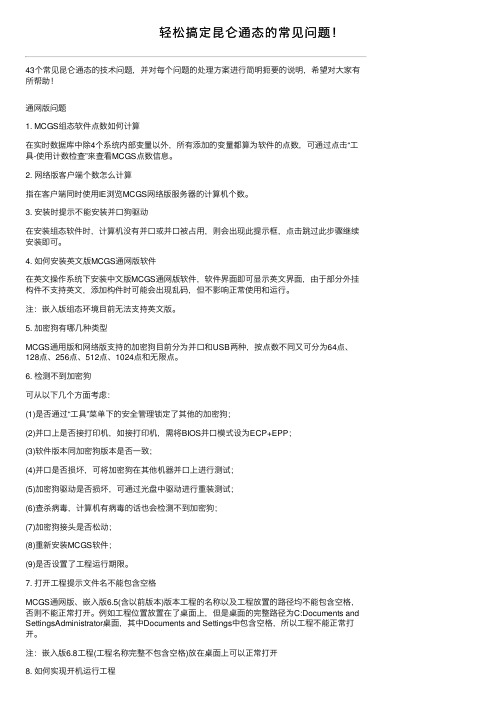
轻松搞定昆仑通态的常见问题!43个常见昆仑通态的技术问题,并对每个问题的处理⽅案进⾏简明扼要的说明,希望对⼤家有所帮助!通⽹版问题1. MCGS组态软件点数如何计算在实时数据库中除4个系统内部变量以外,所有添加的变量都算为软件的点数,可通过点击“⼯具-使⽤计数检查”来查看MCGS点数信息。
2. ⽹络版客户端个数怎么计算指在客户端同时使⽤IE浏览MCGS⽹络版服务器的计算机个数。
3. 安装时提⽰不能安装并⼝狗驱动在安装组态软件时,计算机没有并⼝或并⼝被占⽤,则会出现此提⽰框,点击跳过此步骤继续安装即可。
4. 如何安装英⽂版MCGS通⽹版软件在英⽂操作系统下安装中⽂版MCGS通⽹版软件,软件界⾯即可显⽰英⽂界⾯,由于部分外挂构件不⽀持英⽂,添加构件时可能会出现乱码,但不影响正常使⽤和运⾏。
注:嵌⼊版组态环境⽬前⽆法⽀持英⽂版。
5. 加密狗有哪⼏种类型MCGS通⽤版和⽹络版⽀持的加密狗⽬前分为并⼝和USB两种,按点数不同⼜可分为64点、128点、256点、512点、1024点和⽆限点。
6. 检测不到加密狗可从以下⼏个⽅⾯考虑:(1)是否通过“⼯具”菜单下的安全管理锁定了其他的加密狗;(2)并⼝上是否接打印机,如接打印机,需将BIOS并⼝模式设为ECP+EPP;(3)软件版本同加密狗版本是否⼀致;(4)并⼝是否损坏,可将加密狗在其他机器并⼝上进⾏测试;(5)加密狗驱动是否损坏,可通过光盘中驱动进⾏重装测试;(6)查杀病毒,计算机有病毒的话也会检测不到加密狗;(7)加密狗接头是否松动;(8)重新安装MCGS软件;(9)是否设置了⼯程运⾏期限。
7. 打开⼯程提⽰⽂件名不能包含空格MCGS通⽹版、嵌⼊版6.5(含以前版本)版本⼯程的名称以及⼯程放置的路径均不能包含空格,否则不能正常打开。
例如⼯程位置放置在了桌⾯上,但是桌⾯的完整路径为C:Documents and SettingsAdministrator桌⾯,其中Documents and Settings中包含空格,所以⼯程不能正常打开。
sql server读取plc方法

sql server读取plc方法随着工业自动化技术的不断发展,可编程逻辑控制器(PLC)和数据库管理系统(如SQL Server)在工业生产中的应用越来越广泛。
将二者进行有效连接,可以实现对生产过程的实时监控和管理,提高生产效率。
本文将详细介绍如何实现SQL Server读取PLC的方法,以及具体操作步骤和应用实例。
一、PLC与SQL Server连接的重要性PLC作为工业控制的核心设备,负责实时采集和处理现场数据。
而SQL Server作为一种强大的数据库管理系统,可以对这些数据进行存储、分析和报表生成。
将PLC与SQL Server连接,可以实现以下优势:1.实时数据监控:通过SQL Server,可以实时接收和显示PLC传输的生产数据,便于管理人员及时了解生产状况。
2.数据汇总与分析:SQL Server可以对PLC传输的数据进行汇总、统计和分析,为管理层提供决策依据。
3.报警与故障诊断:当生产过程中出现异常情况时,SQL Server可以根据PLC传输的异常数据进行报警和故障诊断。
4.远程控制与维护:通过SQL Server,可以实现对PLC的远程控制和维护,降低企业运维成本。
二、实现SQL Server读取PLC的方法要实现SQL Server读取PLC,需要采用一定的通信协议和编程技术。
以下以Modbus TCP/IP协议为例,介绍实现方法:1.硬件准备:购买一款支持Modbus TCP/IP协议的PLC和一条以太网线。
2.软件准备:安装Modbus TCP/IP驱动程序和SQL Server客户端。
3.PLC编程:在PLC中编写Modbus TCP/IP通信程序,设置数据寄存器地址和数据类型。
4.SQL Server编写:在SQL Server中创建数据表,用于存储PLC传输的数据。
可以使用Python、C#等编程语言编写SQL Server存储过程,实现与PLC的通信。
5.网络配置:配置PLC和SQL Server之间的IP地址和子网掩码,确保两者在同一局域网内。
mcgs快速入门与编程实例
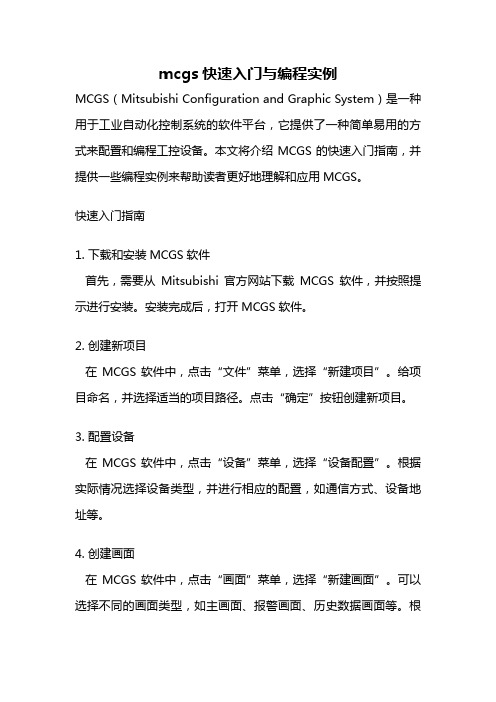
mcgs快速入门与编程实例MCGS(Mitsubishi Configuration and Graphic System)是一种用于工业自动化控制系统的软件平台,它提供了一种简单易用的方式来配置和编程工控设备。
本文将介绍MCGS的快速入门指南,并提供一些编程实例来帮助读者更好地理解和应用MCGS。
快速入门指南1. 下载和安装MCGS软件首先,需要从Mitsubishi官方网站下载MCGS软件,并按照提示进行安装。
安装完成后,打开MCGS软件。
2. 创建新项目在MCGS软件中,点击“文件”菜单,选择“新建项目”。
给项目命名,并选择适当的项目路径。
点击“确定”按钮创建新项目。
3. 配置设备在MCGS软件中,点击“设备”菜单,选择“设备配置”。
根据实际情况选择设备类型,并进行相应的配置,如通信方式、设备地址等。
4. 创建画面在MCGS软件中,点击“画面”菜单,选择“新建画面”。
可以选择不同的画面类型,如主画面、报警画面、历史数据画面等。
根据需要创建相应的画面。
5. 设计画面使用MCGS软件提供的画面编辑工具,设计和布局画面上的各种元素,如按钮、文本框、图表等。
可以通过拖拽、调整大小、设置属性等方式完成画面设计。
6. 添加交互逻辑使用MCGS软件提供的逻辑编辑工具,为画面上的元素添加交互逻辑。
例如,点击按钮后执行某个操作,根据输入的值显示相应的内容等。
通过编写逻辑代码,实现画面与设备之间的交互。
7. 编译和下载在MCGS软件中,点击“项目”菜单,选择“编译”。
编译成功后,将画面下载到设备中进行测试和调试。
可以通过连接设备和计算机的通信线缆,点击“下载”按钮将画面下载到设备中。
下面将提供一些MCGS的编程实例来帮助读者更好地理解和应用MCGS。
实例1:显示设备状态在画面上添加一个文本框,用于显示设备的状态信息。
通过编写逻辑代码,获取设备的状态数据,并将其显示在文本框中。
实例2:控制设备在画面上添加一个按钮,用于控制设备的开关状态。
昆仑通态MCGS触摸屏常见问题分析

基于昆仑通态MCGS触摸屏常见问题分析第二章软件问题通网版问题4. MCGS组态软件点数如何计算在实时数据库中除4个系统内部变量以外,所有添加的变量都算为软件的点数,可通过点击“工具-使用计数检查”来查看MCGS点数信息。
5. 网络版客户端个数怎么计算指在客户端同时使用IE浏览MCGS网络版服务器的计算机个数。
6. 安装时提示不能安装并口狗驱动在安装组态软件时,计算机没有并口或并口被占用,则会出现此提示框,点击跳过此步骤继续安装即可。
7. 如何安装英文版MCGS通网版软件在英文操作系统下安装中文版MCGS通网版软件,软件界面即可显示英文界面,由于部分外挂构件不支持英文,添加构件时可能会出现乱码,但不影响正常使用和运行。
注:嵌入版组态环境目前无法支持英文版。
8. 加密狗有哪几种类型MCGS通用版和网络版支持的加密狗目前分为并口和USB两种,按点数不同又可分为64点、128点、256点、512点、1024点和无限点。
9. 检测不到加密狗可从以下几个方面考虑:(1)是否通过“工具”菜单下的安全管理锁定了其他的加密狗;(2)并口上是否接打印机,如接打印机,需将BIOS并口模式设为ECP+EPP;(3)软件版本同加密狗版本是否一致;(4)并口是否损坏,可将加密狗在其他机器并口上进行测试;(5)加密狗驱动是否损坏,可通过光盘中驱动进行重装测试;(6)查杀病毒,计算机有病毒的话也会检测不到加密狗;(7)加密狗接头是否松动;(8)重新安装MCGS软件;(9)是否设置了工程运行期限。
10. 打开工程提示文件名不能包含空格MCGS通网版、嵌入版6.5(含以前版本)版本工程的名称以及工程放置的路径均不能包含空格,否则不能正常打开。
例如工程位置放置在了桌面上,但是桌面的完整路径为C:Documents and SettingsAdministrator桌面,其中Documents and Settings中包含空格,所以工程不能正常打开。
MapGIS与SQL数据库的连接

MapGIS与SQL数据库的连接在"GIS" onclick="tagshow(event)" class="t_tag">MAPGIS环境设置"中:1.击选对话框左上角"数据源类型"中的"网络数据源"2.点击对话框右上角"网络数据源"中的"配置数据源"按钮3.在下来弹出的"配置MAPGIS网络数据源"对话框中,在左边列表选择已建立好的SQL数据源.如果没有已建好的SQL数据源,点击左边列表的"添加数据源"按钮,建立新的SQL 数据源.4.在左边列表选择好SQL数据源后,点击中间的红色箭头,将SQL数据源添加到右边的"MAPGIS"数据源列表.5.数据源添加完毕后,建议"测试数据源",如果测试未成功,请检查数据源的各项设置.6."确定"关闭"配置网络数据源"对话框后,在"MAPGIS环境设置"右上角的"缺省数据源"下拉框选择你要使用的数据源."确定"完成"MAPGIS环境设置"后,马上可以使用SQL来管理你的数据了.7.最后一点,为了保证ODBC数据源的效率,打开ODBCAD32.EXE,对SQL数据源做进一步优化.在"连接池"一项中,请确认连接池为启用状态;在"Microsoft ODBC SQL DSN配置"对话框中,确认"对数据使用强大的加密";"执行字符数据翻译";"当输出贷币数字日期和时间时请使用区域设置"等选项为关闭状态.另外,你也可以用MAPGIS的"数据库管理"程序对你的数据源进行更高级的管理,如用户管理和备份等,具体操作请查阅与"MAPGIS数据库管理"相关的帮助文件.。
WinCC数据库SQL访问

WinCC V6.2 数据库访问我们现在的WinCC教材是以WinCC V6.0 SP3为软件平台而开发的,而之后,Siemens 又推出了V6.2、V7.0版本的WinCC。
目前,BU大力推的是V7.0的WinCC,我们的WinCC 教材也准备升级为V7.0版本。
但从用户的角度来说,对V7.0版本的WinCC还有一个逐步接受的过程,以后,我们碰到的客户,可能很多还是使用V6.2版本的软件。
所以,我们还是有必要熟悉一下WinCC V6.2。
本文主要介绍WinCC V6.2的数据库访问,由于WinCC V7.0和WinCC V6.2采用的都是SQL Server 2005数据库,故本文对了解WinCC V7.0的数据库访问也是有帮助的。
(一)若采用WinCC V6.2,原来的教材中有关操作和界面的变化1. 打开SQL Server管理工具SQL Server 2005和SQL Server 2000在界面上还是有很大不同的,原来的企业管理器变成了SQL Server Management Studio (SSMS)。
图1. 启动SSMS2. 选择身份认证方式:WinCC 系统在SQL Server中注册了自己的账户,如WinCCAdmin、WinCCConnect等,所以,WinCC使用到了SQL Server的认证方式。
外部程序访问数据库时,可以采用Windows 集成的认证方式。
图2. 选择身份认证方式图3. WinCC在SQL Server中注册的用户3. 查看ValueID和ValueName的对应关系图4. 查看ValueID和ValueName的对应关系4. 查看组态的消息图5. 查看组态的消息5. 查看归档片段的消息图6. 查看归档片段的消息6.数据传输服务图7. 选择数据导出服务图8. 选择数据源(与原来的DTS类似)图9. 设置数据源图10. 选择目标地图11. 选择查询并传输图12. 输入查询语句图13. 源和目标列的对应关系图14. 选择立刻执行传输图15. 传输执行前的提示图16. 传输执行结果报告图17. 查看传输结果7. 在Excel中编程利用WinCC OLE-DB访问WinCC数据库方法及程序同原来的教材,原来的教材的程序同样适用。
将mcgs数据转存到Sql sever的方法及步骤

将mcgs数据转存到Sql sever的方法及步骤:
1.安装ms sql server,注册服务器组,创建数据库(mcgsTest),建表(mcgs),编辑表的字
段及数据类型,字段与MCGS工程需要转存的字段相对应即可(time,a,b,c)
2.在mcgs启动策略中添加存盘数据提取构件
3.数据来源选择第二项工程运行后生成的access数据库文件(数据转存D.Mdb),数据表
名选择要导出数据,如果有多组数据,可将数据添加到组对象中(group_MCGS)
4.在数据选择中选择要添加到sql数据库中的列(Mcgstime,a,b,c)
5.数据输出选择ODBC数据库,数据库类型选择sql server,根据第一步的设置填写其它
选项(sqlserver,yinandyi,mcgstest,yinandyi,mcgs,密码为空,)
6.在时间条件选项卡中根据需要选择输出的时间条件
7.在提取方式中,输出数据表列依次输入sql数据表中相应的字段名(time,a,b,c),提
取方式可根据需要选择,本例中选择首记录,提取间隔选择为1秒
8.查询结果:
9.xp系统上不能安装企业版,需安装个人版或者开发版。
MCGS

MCGS简介MCGS(Monitor and Control Generated System,监视与控制通用系统)是北京昆仑通态自动化软件科技有限公司研发的一套基于Windows平台的,用于快速构造和生成上位机监控系统的组态软件系统,主要完成现场数据的采集与监测、前端数据的处理与控制,可运行于Microsoft Windows 95/98/Me/NT/2000/xp等操作系统。
MCGS组态软件包括三个版本,分别是网络版、通用版、嵌入版。
具有功能完善、操作简便、可视性好、可维护性强的突出特点。
通过与其他相关的硬件设备结合,可以快速、方便的开发各种用于现场采集、数据处理和控制的设备。
用户只需要通过简单的模块化组态就可构造自己的应用系统,如可以灵活组态各种智能仪表、数据采集模块,无纸记录仪、无人值守的现场采集站、人机界面等专用设备。
MCGS6.2网络版·良好的结构:先进的C/S(客户端/服务器)结构·简单的操作:客户端只需要使用标准的IE浏览器就可以实现对服务器的浏览和控制·良好性价比:整个网络系统只需一套网络版软件(包括通用版所有功能),客户端不需装MCGS的任何软件,即可完成整个网络监控系统·方便的使用:MCGS网络版服务器不要安装其他任何辅助软件,客户操作起来得心应手·强大的功能:MCGS网络版提供的网络ActiveX控件,可以方便的在其他各种应用程序中直接调用·方便的升级:MCGS嵌入版、通用版、网络版可以无缝连接,节省大量的开发和调试时间·多种网络形式:MCGS网络版支持局域网、广域网、企业专线和Modem拨号等多种连接方式,方便的实现企业的范围和距离的扩充MCGS6.2通用版MCGS6.2通用版是北京昆仑通态数十位软件开发精英,历时整整一年时间,辛勤耕耘的结晶,MCGS6.2通用版无论在界面的友好性、内部功能的强大性、系统的可扩充性、用户的使用性以及设计理念上都有一个质的飞跃,是国内组态软件行业划时代的产品,必将带领国内的组态软件上一个新的台阶。
如何利用紫金桥组态软件和关系库通讯
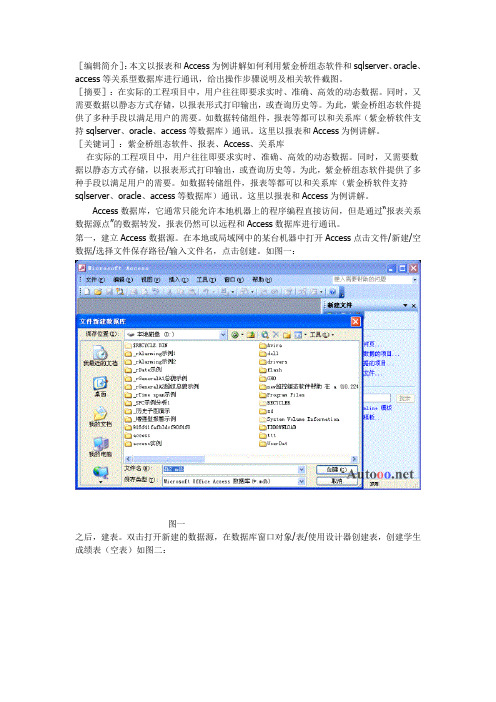
[编辑简介]:本文以报表和Access为例讲解如何利用紫金桥组态软件和sqlserver、oracle、access等关系型数据库进行通讯,给出操作步骤说明及相关软件截图。
[摘要]:在实际的工程项目中,用户往往即要求实时、准确、高效的动态数据。
同时,又需要数据以静态方式存储,以报表形式打印输出,或查询历史等。
为此,紫金桥组态软件提供了多种手段以满足用户的需要。
如数据转储组件,报表等都可以和关系库(紫金桥软件支持sqlserver、oracle、access等数据库)通讯。
这里以报表和Access为例讲解。
[关键词]:紫金桥组态软件、报表、Access、关系库在实际的工程项目中,用户往往即要求实时、准确、高效的动态数据。
同时,又需要数据以静态方式存储,以报表形式打印输出,或查询历史等。
为此,紫金桥组态软件提供了多种手段以满足用户的需要。
如数据转储组件,报表等都可以和关系库(紫金桥软件支持sqlserver、oracle、access等数据库)通讯。
这里以报表和Access为例讲解。
Access数据库,它通常只能允许本地机器上的程序编程直接访问,但是通过“报表关系数据源点”的数据转发,报表仍然可以远程和Access数据库进行通讯。
第一,建立Access数据源。
在本地或局域网中的某台机器中打开Access点击文件/新建/空数据/选择文件保存路径/输入文件名,点击创建。
如图一:图一之后,建表。
双击打开新建的数据源,在数据库窗口对象/表/使用设计器创建表,创建学生成绩表(空表)如图二:图二同理,新建表通讯录,并写入数据。
如图三:图三第二,组态。
首先,在紫金桥组态软件的开发系统中新建窗口,及两个自由报表FreeReport1、FreeReport2,两个按钮,两个文本。
如图四:图四其次,在数据点组态中建立报表关系数据源点。
这里有两种情况:1. 访问本地Access数据库。
在数据库/点组态,双击打开DateBase Config Tool窗口新建表报关系数据源点,在弹出的新建数据库点窗口中输入点名,点击连接字符串后面的文本框后面的按钮选择连接的数据库。
C++中的数据库连接和SQL操作指南
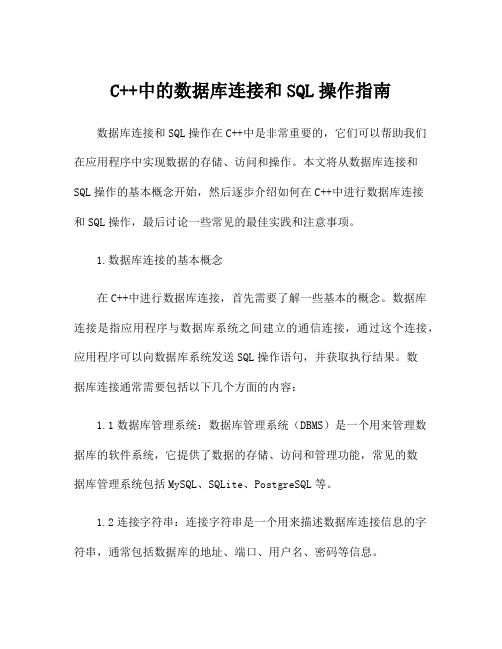
C++中的数据库连接和SQL操作指南数据库连接和SQL操作在C++中是非常重要的,它们可以帮助我们在应用程序中实现数据的存储、访问和操作。
本文将从数据库连接和SQL操作的基本概念开始,然后逐步介绍如何在C++中进行数据库连接和SQL操作,最后讨论一些常见的最佳实践和注意事项。
1.数据库连接的基本概念在C++中进行数据库连接,首先需要了解一些基本的概念。
数据库连接是指应用程序与数据库系统之间建立的通信连接,通过这个连接,应用程序可以向数据库系统发送SQL操作语句,并获取执行结果。
数据库连接通常需要包括以下几个方面的内容:1.1数据库管理系统:数据库管理系统(DBMS)是一个用来管理数据库的软件系统,它提供了数据的存储、访问和管理功能,常见的数据库管理系统包括MySQL、SQLite、PostgreSQL等。
1.2连接字符串:连接字符串是一个用来描述数据库连接信息的字符串,通常包括数据库的地址、端口、用户名、密码等信息。
1.3连接对象:连接对象是应用程序使用的一个接口,通过这个接口可以进行数据库连接、断开连接、发送SQL语句等操作。
2.数据库连接的实现在C++中实现数据库连接通常需要使用对应数据库管理系统的客户端库,不同的数据库管理系统有着不同的客户端库。
下面以MySQL为例,介绍如何在C++中使用MySQL的客户端库实现数据库连接。
2.1安装MySQL客户端库:首先需要安装MySQL的客户端库,可以通过包管理器或者源码编译的方式进行安装。
2.2引入头文件:在C++程序中需要包含MySQL的客户端库提供的头文件,以便使用其中定义的函数和数据类型。
2.3连接数据库:使用MySQL的客户端库提供的函数,可以创建一个连接对象,并通过连接对象连接到数据库。
2.4执行SQL语句:连接成功后,可以使用连接对象提供的函数发送SQL语句到数据库系统执行,并获取执行结果。
下面是一个使用MySQL客户端库实现数据库连接的简单示例:```C++#include <mysql/mysql.h>#include <iostream>int main(){MYSQL *conn;MYSQL_RES *res;MYSQL_ROW row;const char *server = "localhost";const char *user = "username";const char *password = "password";const char *database = "databasename";conn = mysql_init(NULL);if (!mysql_real_connect(conn, server, user, password, database, 0, NULL, 0))std::cout << "Error connecting to database: " << mysql_error(conn) << std::endl;}else{std::cout << "Connected to database successfully" << std::endl;//执行SQL语句if (mysql_query(conn, "SELECT * FROM table")){std::cout << "Error executing SQL query: " <<mysql_error(conn) << std::endl;}elseres = mysql_store_result(conn);if (res){while ((row = mysql_fetch_row(res))) {//处理查询结果}mysql_free_result(res);}}mysql_close(conn);}return 0;```3. SQL操作的基本概念SQL(Structured Query Language)是用来操作关系型数据库的标准化查询语言,通过SQL可以进行数据的增删改查等操作。
MCGS四种远程通讯方式

GPRS 的资源优势
1) 永远在线, 客户无需为每次数据的访问建立呼叫连接。 2) 高速传输, 目前传送速率可达到40kbit/s。 3) 流量计费, 客户可以一直在线,按照您接收和发送数据包的数 据量来付费。 4) 自如切换, 客户在用移动电话上网冲浪的同时,可以接收语音 电话。
GPRS通讯方式在mcgs中的实现方法
四种远程通讯模式介绍
四种远程通讯方式
1 2 3 4
以太网通讯方式 无线电台方式 GPRS通讯方式 GPRS通讯方式 Modem拨号 Modem拨号
以太网通讯方式
以太网是当今现有局域网采用的最通用 的通信协议标准。该标准定义了在局域 网(LAN)中采用的电缆类型和信号处理 方法。以太网在互联设备之间以 10~100Mbps的速率传送信息包,双绞线 电缆10 Base T以太网由于其低成本、高 可靠性以及10Mbps的速率而成为应用最 为广泛的以太网技术。
GPRS通讯方式拓扑结构
电台通讯方式
无线数传电台作为一种通讯媒介,与光纤、微波、明线一样,有一定 的适用范围:它提供某些特殊条件下专网中监控信号的实时、可靠的 数据传输,适合点多而分散、地理环境复杂等场合。在很多专网领域 有广泛的应用。
电台的特点: 1. 50公里以内不受物理线路的限制。 具有成本低、安装维护方便、绕 射能力强、组网结构灵活、覆盖范围远的特点。 2. 缺点是传输速度慢,空中传输速率较低。易受干扰,误码率高。
Modem远程通讯的相关概念
远程监控相关概念
本地计算机:用于本地操作、查看远程数据信息的计算机。 远程计算机:用于现场数据采集、连接现场设备的计算机。 本地Modem:连接在本地计算机的Modem。 远程Modem:连接在远程计算机或设备的Modem。 通讯设备:使用在现场,带通讯功能(一般指RS232或RS485通讯)的 设备,如通讯仪表,通讯模块,PLC等。
详解WinCC(TIAPortal)和WinCCflexible如何访问SQLSERV...

详解WinCC(TIAPortal)和WinCCflexible如何访问SQLSERV...SQL数据库在过程层和更高层次的企业网络控制层之间的数据是可以进行交换的。
本FAQ的解答了如何配置和使用WinCC(TIA Portal)和WinCC flexible Runtime 作为客户端通过脚本与SQL服务器通信。
WinCC (TIA Portal)/WinCC flexible 一般通过脚本访问 SQL 数据库,除了归档变量和报警信息。
为了访问SQL 数据库,SQL server中必须创建数据库实例。
WinCC (TIA Portal)/WinCC flexible PC Runtime 作为 SQL 客户端运行。
WinCC (TIA Portal)/WinCC flexible 一般通过脚本访问 SQL 数据库,除了归档变量和报警信息。
为了访问 SQL 数据库,SQL server中必须创建数据库实例。
WinCC (TIA Portal)/WinCC flexible PC Runtime 作为 SQL 客户端运行。
理论上,基于 Windows CE 的面板不能访问 SQL 数据库。
必要条件:•SQL server1•Windows 中必须创建 SQL 数据源•WinCC (TIA Portal) 或 WinCC flexible Advanced ES•WinCC (TIA Portal) 或 WinCC flexible PC Runtime1 SQL server 必须和操作系统相匹配,同时也必须和 WinCC (TIA Portal)相匹配。
注释:样例只是一个建议的方法,当然,可能也会有其它更好的解决方案。
更多的相关说明:在各类书籍文献和互联网上可以找到更多关于SQL 命令和访问SQL 数据库的信息。
•英文网址: /•德文网址: http://ffm.junetz.en/members/reeg/DSP/node10.html 创建数据源为了创建一个对ODBC 数据源的访问,必须首先创建一个数据源。
基于OPC技术的组态软件与SQL Server数据库的通信研究
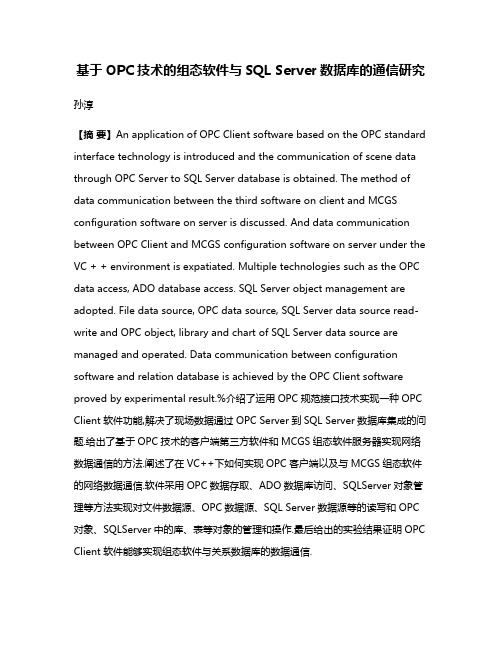
基于OPC技术的组态软件与SQL Server数据库的通信研究孙淳【摘要】An application of OPC Client software based on the OPC standard interface technology is introduced and the communication of scene data through OPC Server to SQL Server database is obtained. The method of data communication between the third software on client and MCGS configuration software on server is discussed. And data communication between OPC Client and MCGS configuration software on server under the VC + + environment is expatiated. Multiple technologies such as the OPC data access, ADO database access. SQL Server object management are adopted. File data source, OPC data source, SQL Server data source read-write and OPC object, library and chart of SQL Server data source are managed and operated. Data communication between configuration software and relation database is achieved by the OPC Client software proved by experimental result.%介绍了运用OPC规范接口技术实现一种OPC Client软件功能,解决了现场数据通过OPC Server到SQL Server数据库集成的问题.给出了基于OPC技术的客户端第三方软件和MCGS组态软件服务器实现网络数据通信的方法.阐述了在VC++下如何实现OPC客户端以及与MCGS组态软件的网络数据通信.软件采用OPC数据存取、ADO数据库访问、SQLServer对象管理等方法实现对文件数据源、OPC数据源、SQL Server数据源等的读写和OPC 对象、SQLServer中的库、表等对象的管理和操作.最后给出的实验结果证明OPC Client软件能够实现组态软件与关系数据库的数据通信.【期刊名称】《实验技术与管理》【年(卷),期】2012(029)005【总页数】4页(P143-146)【关键词】实时数据库;信息集成系统;MCGS【作者】孙淳【作者单位】天津轻工职业技术学院科研设备处,天津300350【正文语种】中文【中图分类】TP31组态软件是工业控制系统通用的一种控制软件,通过灵活的系统组态,可以方便地实现工业系统的监控功能,因而在工业控制中有非常广泛的应用[1-5]。
MCGS常见问题解答

MCGS常见问题解答M C G S常见问题解答Company Document number:WTUT-WT88Y-W8BBGB-BWYTT-19998MCGS常见问题解答1、问题:plc和模块能否挂接在一个串口下回答:原则来说,只要串口参数(例如波特率、数据位、停止位等)相同就可以。
但是MCGS不推荐这样使用,因为协议内部可能存在潜在冲突,例如对PLC的某个寄存器的写操作的指令,有可能被误认为是对模块的某个操作,进而导致设备访问冲突。
2、问题:在没有网线的情况下怎样用IE访问本机上网络版的工程3、问题:MCGS的按钮提供了一个“按1松0”的功能。
但是如果有多个变量,如何实现回答:在按钮上的“按1松0”只能连接一个变量,如果要实现多个变量按1松0,必须使用“事件”。
在按钮上单击鼠标右键->“事件”,在MouseDown中让变量(可以是多个)等于1,在MouseUp中等于0。
对于以上的版本也可以在按钮的抬起脚本里让变量等于1,在按下脚本里让变量等于0。
4、问题:如何在我的组态中使用定制的驱动回答:把定制的驱动dll文件拷到D:\MCGS\Program\Drivers\用户定制设备目录下即可。
5、问题:历史表格不刷新什么问题回答:在MCGS中,窗口中的历史表格是不会自动刷新的。
历史表格只有在其窗口打开时才去访问数据库读数据,此后不再进行数据库的访问,除非组态时刷新窗口。
可以使用窗口名称.Refresh()函数来刷新窗口。
在循环策略或窗口的循环脚本中执行该函数。
6、问题:变量删不掉什么原因回答:先用“使用计数检查”命令检查变量使用情况,然后使用“清除未使用变量”就可以删除没有用到的变量。
如果某变量删不掉,说明此变量正在使用,不能删除。
7、问题:如果当前工程的点数比软件狗的点数大,会出现什么后果回答:在MCGS中记录了实时数据库变量的创建先后顺序,这样一来,如果超过软件狗限制的变量,在运行环境中,变量的值不会刷新,初始值是多少就永远保持不变。
- 1、下载文档前请自行甄别文档内容的完整性,平台不提供额外的编辑、内容补充、找答案等附加服务。
- 2、"仅部分预览"的文档,不可在线预览部分如存在完整性等问题,可反馈申请退款(可完整预览的文档不适用该条件!)。
- 3、如文档侵犯您的权益,请联系客服反馈,我们会尽快为您处理(人工客服工作时间:9:00-18:30)。
图 1-1 数据选择 在可处理的数据列选择需要进行处理的数据变量。
图 1-2 数据输出 ODBC 数据库,选择 SQL 数据库(先在 SQL Server 中建立数据库及数据表)。
提取方式 填写输出数据表列。
图 1-3
图 1-4 完成以上设置,运行工程之后,数据提取到 SQL 中,就可以直接打开 SQL 数据库来查看数据,也 可以通过存盘数据浏览来查看。
MCGS_通网版与 SQL 连接
通网版 mcgs 中保存的数据如何保存到 SQL 数据库中,下面就分别介绍在不同组态软件中进行连 接设置说明。
1、通用版
将 Access 数据库中的数据导入到 SQL 数据库中,用策略中的存盘数据提取构件来进行提取,点击
存盘数据提取构件,对属性参数进行设置。
数据来源 选择工程自动生成的 Access 数据库文件。
2、网络版
2.1 access 数据库提取数据到 SQL 从 Access 数据库中的数据导入到 SQL 数据库中同通用版做法相同。
2.2 数据自动存储到 SQL 在文件的下拉菜单中选择“数据库连接设置”
设置存盘数据库如图 2-2:
图 2-1
图 2-2 驱动程序:选择 SQL SERVER; 服务器:设置为装 SQL SERVER 的机器名或 IP 地址,建议设置为机器名; ,建议使用 MASTER; 用户名,密码:为装 SQL SERVER 时设置的用户名和密码; 依照上图设置测试成功后,系统会自动将存盘的数据存储到 SQL SERVER 中, 建议:SQL 服务器名用(local),这样在断网的情况下不会中止数据传输。
